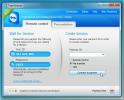Windows 10'da Fotoğraflar Uygulamasına Klasör Ekleme / Kaldırma
Windows 10'daki Fotoğraflar uygulaması, sisteminizdeki Resimler kitaplığına ve OneDrive klasörüne otomatik olarak bağlanır. Nasıl yapabileceğinizi zaten ele aldık uygulamanın OneDrive'da kaydedilmiş fotoğrafları göstermesini durdurma. Fotoğraflar uygulamasının diğer klasörlerden resimleri göstermesini veya Fotoğraflar kitaplığından dizin oluşturmayı ve fotoğrafları göstermeyi durdurmasını istiyorsanız, bunu uygulamanın Ayarlar bölümünden yapabilirsiniz. İşte böyle.
Fotoğraflar uygulamasını açın ve sol sütunun en altındaki dişli çark düğmesini tıklayın. Ayarlar'da sihrin veya eksikliğin olduğu 'Kaynaklar' bölümüne gidin.
Fotoğraflar'ın görüntülerini nereden aldığını göreceksiniz. Bir kaynağı kaldırmak istiyorsanız, klasör yolunun yanındaki çarpı işaretini tıklamanız yeterlidir. İsterseniz Resimler kitaplığını da kaldırabilirsiniz.

Bir kaynak eklemek için, listelenen tüm kaynakların altındaki folder Klasör ekle ’düğmesini tıklayın.

Klasör seç kutusunun açılmasını bekleyin. Kendi testlerimiz gittikçe yavaşlar, bu nedenle diğer kullanıcılar için de biraz zaman alabilir. Klasör seç kutusu görüntülendiğinde, eklemek istediğiniz klasöre gidin, klasörü seçin ve ‘Bu klasörü Resimler'e ekle’ seçeneğini tıklayın. Klasör Resimler kitaplığınıza eklenmez; düğmedeki metin Microsoft'un sonunda düşük kalite kontrolüne sahip. Klasör Fotoğraflar'a ve içindeki tüm resimlere eklenir ve az önce eklediğiniz klasördeki tüm alt klasörlerde Fotoğraflar uygulamasında görünmeye başlar.

Arama
Yakın Zamanda Gönderilenler
Farklı Çözünürlükler İçin Masaüstü Simge Düzenlerini Yedekle ve Geri Yükle
Windows 7, kullanıcılara masaüstü simgelerini hızlı bir şekilde düz...
Alabalık: Last & Libre.fm Destekli Taşınabilir Yükleme ve Oynatma Müzik Çalar
Ses dosyalarını çalabilen birkaç iyi medya oynatıcı olsa da, zaman ...
TeamViewer 6 QuickJoin, Özel Ana Bilgisayar Modülü ve Güvenlik Sağlar
İşbirliği amacıyla sorunsuz uzaktan paylaşım, uzaktan kumanda ve do...